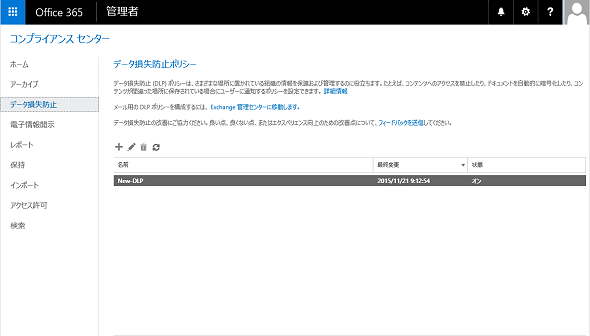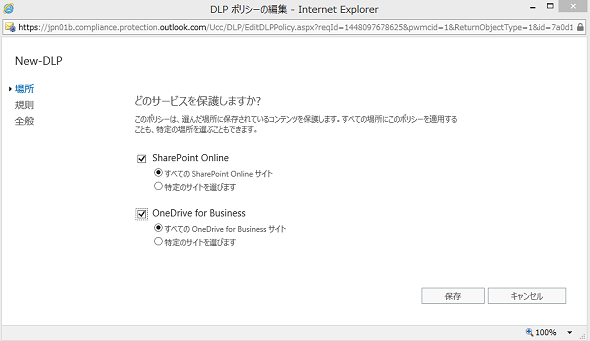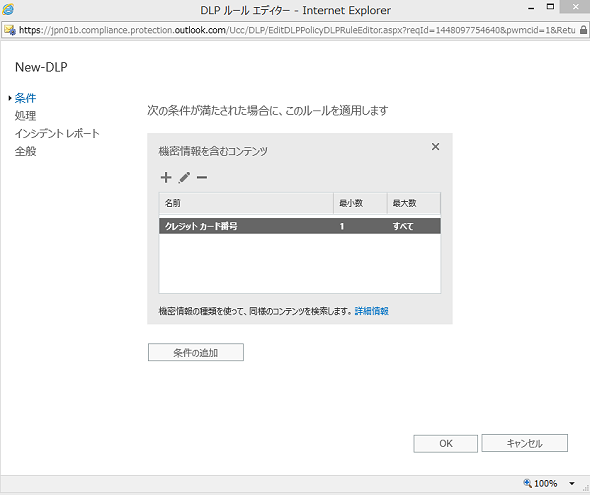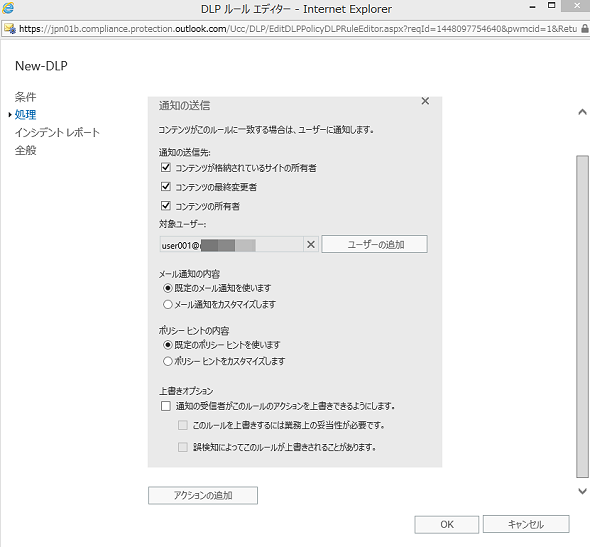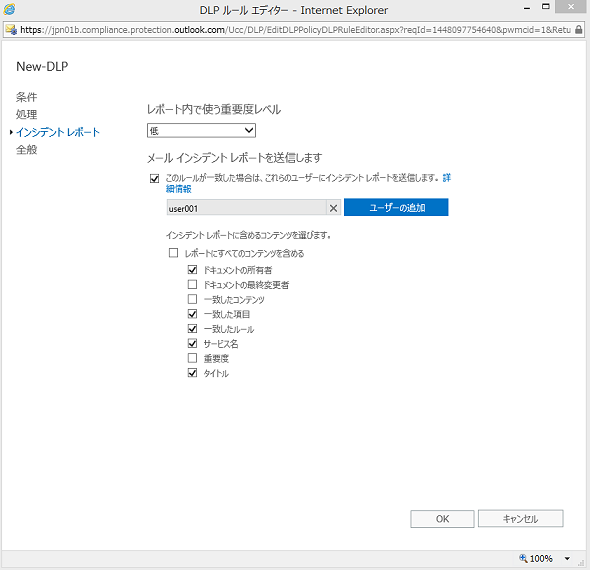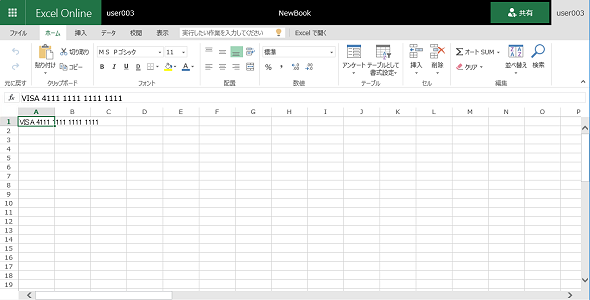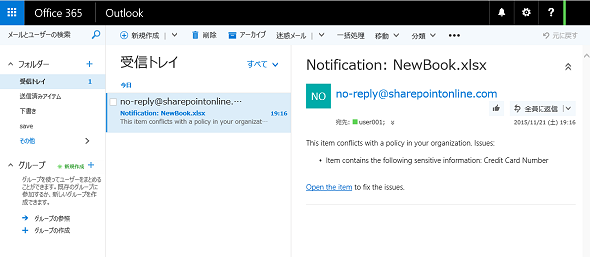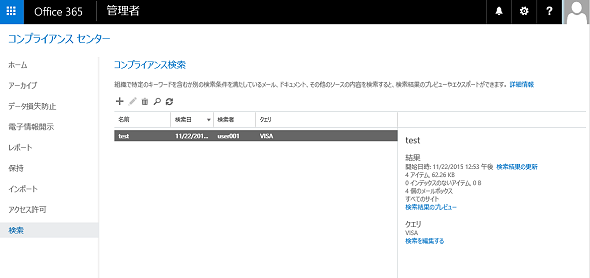Office 365のセキュリティとコンプライアンスをさらに強化する:Office 365運用管理入門(12)(2/2 ページ)
Office 2016のリリースに伴い、Office 365のセキュリティやコンプライアンス機能も強化された。2016年2月に予定されている「Office 365 ProPlus」の2016バージョンの自動更新までに変更点を確認しておこう。
DLPがサポートされたSharePoint OnlineとOneDrive for Business
Office 365において、社内の機密情報や個人情報などの漏えいを防ぐための仕組みが「Data Loss Prevention(DLP:データ損失防止)」機能だ。
本連載第8回でも説明したが、Office 365の管理センターには「コンプライアンスセンター」が実装されて、機能が拡張され続けている。
今回、SharePoint OnlineとOneDrive for Businessに格納されたOfficeドキュメントに対して、DLPを設定できるようになった。Office 365の各テナントに対しても、徐々に提供が始まっているようだ。
- Data Loss Prevention in OneDrive for Business, SharePoint Online and Office 2016 is rolling out[英語](Office Blogs)
DLPは、以下の手順で実装できる。
[手順1]コンプライアンスセンターでDLP設定画面を表示する
Office 365の「コンプライアンスセンター」のメニューから「データ損失防止」設定画面を表示する(画面6)。
[手順2]DLPのポリシーを設定する
メールに関するポリシーの設定は、従来通り、「Exchange管理センター」から行う。「コンプライアンスセンター」で設定するのは、SharePoint OnlineとOneDrive for Businessのポリシーだ。DLPを設定するサービスは「場所」メニューで決定する(画面7)。
DLPを設定するサービスを決定したら、次に「規則」を設定する。「規則」画面に移動すると「DLPルールエディター」が起動するので、「条件」→「処理」の順番で設定する(画面8、画面9)。
最後に「インシデントレポート」を設定して、「ポリシー名」を入力すれば規則の作成は完了だ(画面10)。ただし、現時点(2015年11月末)でリポート機能は未リリースとなっている。
[手順3]DLPの動作を確認する
例えば、OneDrive for BusinessにExcelドキュメントを作成し、クレジットカード番号を入力して保存してみよう(画面11)。すぐにOffice 365の管理者に「DLPポリシーに違反した」という内容のメールが送信される(画面12)。
[手順4]コンプライアンスセンターから「検索」する
「コンプライアンスセンター」では、メール、SharePoint Online、OneDrive for Business 上のドキュメントをDLPポリシーに関連するキーワードで検索することができる(画面13)。一つの画面で複数の場所を検索して、結果を得られるのはとても便利だ。
なお、「アクセス許可」画面で「Organization Management」の管理権限を割り当てれば、検索結果をプレビュー表示することもできるようだ(2015年11月末時点では未確認)。
まだ完全リリース版ではないが、DLPがメール以外のドキュメントで利用できたり、一箇所から検索できたりすることは、Office 365の管理者としても大いに歓迎できるアップデートだろう。
公開されているOffice 365のリリースロードマップによると、管理機能は継続的にアップデートされていく予定だ。また、ユーザーからのフィードバックを受けて機能が拡張されることも少なくない。気になる点があったら、Webブラウザーに表示される「フィードバック」から送信しておこう。
- Azure Active Directory(Azure AD)
- Office 365のセキュリティとコンプライアンスをさらに強化する
- Office 2016を社内で展開する二つの方法
- 最新のディレクトリ同期ツール「Azure Active Directory Connect」でシングルサインオン環境を構築する
- Active Directoryのオブジェクトを「ディレクトリ同期ツール」でクラウドに同期する
- 「コンプライアンスセンター」でOffice 365のコンプライアンス管理を強化する
- OneDriveのセキュリティをRMSで強化する
- Office 365のモバイルデバイス管理機能
- Office 365のセキュリティを強化する「多要素認証」
- Office 365の監視とトラブル解決に使えるツール
- Exchange Onlineでメールのセキュリティ対策を設定する
- Officeアプリケーションを展開する
- Office 365のユーザーアカウントを作成する
筆者紹介
宮川 麻里(みやかわ まり)
株式会社IPイノベーションズ所属のマイクロソフト認定トレーナー。主に、Windows Server Active Directory、SQL Server、Office 365などを担当し、マイクロソフト認定コースや要望に沿ったカスタマイズコースを実施している。Microsoft MVP for Office 365(Jul 2015 - Jun 2016)を受賞。
Copyright © ITmedia, Inc. All Rights Reserved.
関連記事
 ドキュメントの安全性とモビリティを両立するには――Azure RMS Premiumで実現する安全な情報共有
ドキュメントの安全性とモビリティを両立するには――Azure RMS Premiumで実現する安全な情報共有
クラウド/モバイル時代における重要課題の一つが、ドキュメントのセキュリティだ。適切なユーザーに、適切な権限を与えてドキュメントを利用させるにはどうすればよいのだろうか。日本マイクロソフトのテクノロジースペシャリストである須澤英彰氏に、モバイル時代のドキュメントの安全性を担保するための方法を伺った。 企業クライアントのこれまでとこれから――Windows 10とEMSが実現する“モダン・エンタープライズ”の世界とは
企業クライアントのこれまでとこれから――Windows 10とEMSが実現する“モダン・エンタープライズ”の世界とは
クラウドとモバイルは、企業システムとワークスタイルを大きく変えた。しかし、クラウド/モバイル時代のクライアント環境には、新しい管理の仕組みとセキュリティ対策が必要だ。マイクロソフトのシニアテクノロジースペシャリストである橘浩平氏に、企業クライアントの“これまで”と“これから”について伺った。 Office 365/EMS導入で絶対に活用したいメリット満載のユニークなプログラムが開始――Microsoft FastTrack
Office 365/EMS導入で絶対に活用したいメリット満載のユニークなプログラムが開始――Microsoft FastTrack
マイクロソフトでは「Office 365」や「Enterprise Mobility Suite」のトライアルから導入、展開、活用までを、技術だけなく金銭的な面からも支援するユニークなプログラム「Microsoft FastTrack」を提供している。 Windows as a Serviceを正しく理解しませんか――Windows 10とOffice 2016のブランチ更新概論
Windows as a Serviceを正しく理解しませんか――Windows 10とOffice 2016のブランチ更新概論
「Windows 10はWindowsの最後のバージョン」となり、「Windows as a Service」で継続的にセキュリティ更新と新機能が提供されるといわれています。Windows 10から導入されたWindows as a Serviceの考え方、まだきちんと認知されていないようなので、筆者なりにまとめてみました。 管理者が知っておくべきOffice 2016のインストールと更新の変更点
管理者が知っておくべきOffice 2016のインストールと更新の変更点
2015年9月23日、Microsoft Officeの最新バージョン「Office 2016」がリリースされました。Office 2013以降で採用された新しい配布方法をOffice 2016で初めて体験した人の中には、問答無用でインストールが進んでしまうことや更新方法に戸惑うかもしれません。